Việc nhận được dữ liệu được lưu dưới dạng CSV có lẽ là điều mà bất kỳ nhân viên văn phòng nào cũng gặp. Nói đến việc ghi nhận dữ liệu một cách có hệ thống như bảng tính thì Excel là file thông dụng mà ai cũng biết. Tuy nhiên, CSV cũng là một tệp tin bảng tính cũng rất phổ biến và được sử dụng ở khắp mọi nơi. Vậy CSV là gì? Cách đọc file CSV như thế nào? Mời bạn đọc cùng theo dõi bài viết sau đây.
1. File CSV là gì? Cấu tạo của một file CSV
CSV hay “Comma Separated Values”, là một định dạng file thường được sử dụng trong việc quản lý và tạo dựng hệ thống dữ liệu có quy mô nhỏ cùng với việc thao tác trên các bảng tính. Các chương trình máy tính bình thường thường sẽ không thể đọc được file CSV và bạn sẽ phải tải một phần mềm đọc file CSV cho máy tính của bạn để máy tính của bạn có thể đọc được định dạng file này.

File CSV là gì? Cấu tạo của một file CSV
Khác với các dạng file khác, một file CSV thông thường sẽ gồm 3 phần chính đó là:
- Phần 1: đây thường sẽ tương ứng là cột đầu tiên trong bảng tính, là nơi sẽ thể hiện được tên cột, những phần tương ứng với tên cột này sẽ ngăn cách nhau bởi dấu phẩy
- Phần 2: đây sẽ thường tương ứng với cột cuối cùng trong bảng tính mà chúng ta đang thiết lập
- Phần 3: mỗi một dòng trong file CSV sẽ thể hiện một dòng giá trị trên bảng tính, những dòng giá trị này là những dòng khác nhau nhưng lại có cấu trúc tương đương nhau, biểu hiện cùng một loại giá trị
>>> Xem thêm: Cách nén file
2. Điểm chung và sự khác nhau giữa CSV và Excel
- Về điểm chung
Phần giống nhau đầu tiên giữa hai định dạng file này chính là có thể lưu trữ dữ liệu dưới dạng có trang tính và trong file gồm một hay nhiều bảng tính khác nhau
Một điểm nữa, đó là hai định dạng file này đều có thể mở dưới một số phần mềm như Microsoft Excel, Google sheets, Polaris Office, Libreoffice,… Điều đặc biệt hơn cả là những hàm hay công thức có trong Excel thì đều giữ nguyên và giống trong CSV. Nghĩa là những thao tác bạn đã thực hiện quen ở trong Excel thì tại CSV bạn cũng có thể thực hiện giống như vậy

Điểm chung và sự khác nhau giữa CSV và Excel
- Điểm khác nhau
CSV và Excel tuy có các điểm chung nhưng vẫn khác biệt về tính năng cũng như cách sử dụng. Sau đây là những điểm khác nhau của 2 loại định dạng này
+ Dung lượng file CSV nhẹ hơn rất nhiều
Định dạng CSV chỉ chứa những giá trị đơn thuần, bao gồm số, chữ và các ký tự khác. CSV được xem như là một tệp tin phẳng (flat file), gần như là một file văn bản (txt) thông thường. Vì thế mà dung lượng của một file CSV rất nhẹ, nhẹ hơn nhiều so với Excel có cùng số lượng nội dung.
+ Quá trình tạo CSV ít phức tạp hơn
Cú pháp của một tệp tin CSV rất đơn giản, có thể nhanh chóng ghi lại dữ liệu mà không cần quan tâm đến định dạng chữ viết, font chữ hay màu sắc.
Trong khi đó, bạn buộc phải dùng MS Excel hoặc một phần mềm bảng tính mạnh mẽ khác để xử lý tệp tin Excel. Tốc độ mở và xử lý file phụ thuộc rất nhiều vào phần cứng máy tính của bạn, chưa kể đến việc Excel chiếm nhiều tài nguyên hệ thống do cấu trúc đồ sộ và phức tạp.
+ CSV không có khả năng thể hiện biểu đồ, không chứa định dạng
Định dạng file Excel rất mạnh mẽ, ngoài những số liệu thông thường, nó còn có thể làm việc với biểu đồ, hình ảnh,…
CSV thì đơn giản hơn, không thể chứa được những giá trị nào khác ngoài chữ, số và ký tự. Hơn nữa, CSV cũng không thể xác định các các định dạng như ngày giờ, đơn vị tiền tệ, in đậm, in nghiêng…, chọn màu cho nội dung, chèn link, điều chỉnh vị trí văn bản (căn giữa, căn trái, căn phải, căn đều),.v.v…
>>> Xem thêm: Xuống dòng trong Excel
3. Hướng dẫn đọc file CSV bằng Google Sheet
- Bước 1: Trước hết, bạn đăng nhập tài khoản Google Drive của mình. Sau đó, tại giao diện chính nhấn chọn Upload files
Tiếp đến bạn tìm tới thư mục trên máy tính chứa file CSV muốn mở, click vào file rồi nhấn Open để tải tập tin lên Google Drive
- Bước 2: Ngay sau khi tải file CSV lên Google Drive thành công, bạn click chuột phải vào file CSV rồi chọn Open With > Google Sheets
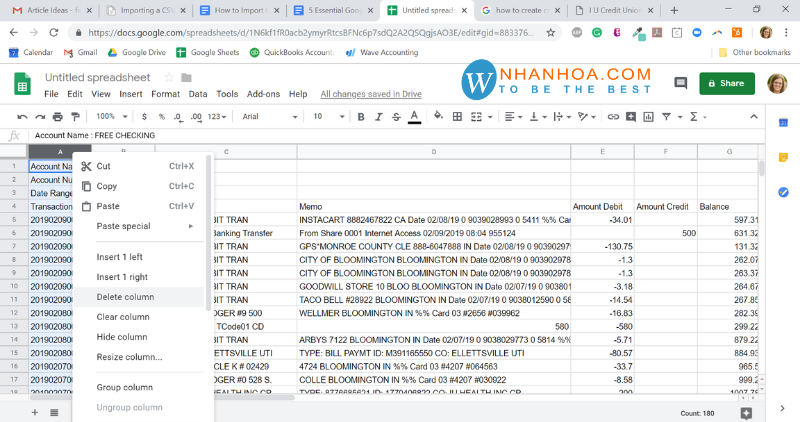
Hướng dẫn đọc file CSV bằng Google Sheet
- Bước 3: Ngay sau đó file dữ liệu CSV đã được mở trên Google Sheet. Bây giờ bạn có thể chỉnh sửa nội dung, thực hiện các công thức tính toán với bảng dữ liệu CSV ngay trên Google Sheets như SUMIF, SUM, Vlookup,... tương tự khi chúng ta thực hiện trên Excel
Chỉ với vài thao tác đơn giản, chúng ta có thể mở và chỉnh sửa file CSV khi không sử dụng Microsoft Excel, thông qua Google Sheets trực tuyến. Bạn cũng có thể áp dụng cách trên khi muốn chỉnh sửa một văn bản trên Google Docs, nếu không cài đặt Microsoft Word trên máy.
>>> Xem thêm: Hàm Vlookup trong Excel
4. Hướng dẫn cách đổi đuôi file .CSV sang .XLS
- Bước 1: Xác định dấu phân tách đúng trong tệp CSV
Mở tệp CSV với bất kỳ trình soạn thảo văn bản nào (ngay cả Notepad) và thêm văn bản dưới đây vào dòng đầu tiên. Lưu ý, nó phải là một dòng riêng biệt trước bất kỳ dữ liệu nào:
+ Để phân tách bằng dấu phẩy: sep =,
+ Để tách ra bằng dấu chấm phẩy: sep =;
- Bước 2: Chọn dấu tách cần thiết trong Excel
Trong Excel 2013 hoặc 2010, chuyển đến Data > Data Tools > Text To Columns… Tại Convert Text to Column, chọn loại Delimited click Next. Sau đó chọn dấu tách cần thiết trong bước tiếp theo và nhấp Finish
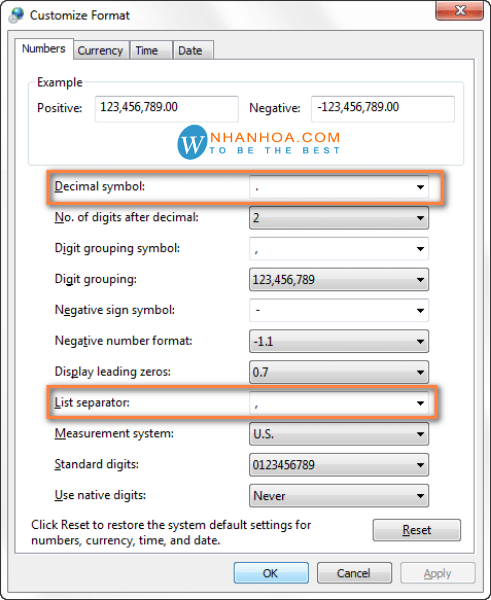
Hướng dẫn cách đổi đuôi file .CSV sang .XLS
Nhấp OK hai lần để đóng hai hộp thoại và bạn đã hoàn tất. Từ bây giờ Microsoft Excel sẽ mở và hiển thị tất cả các tệp CSV (được phân tách bằng dấu phẩy) một cách chính xác
- Bước 3: Thay đổi đuôi.csv thành.txt
Mở tệp.txt trong Excel sẽ khởi động Text Import Wizard và bạn có thể chọn bất kỳ dấu phân cách nào như đã nói trong phần nhập tệp csv vào Excel
- Bước 4: Mở dấu chấm phẩy phân cách tệp tin CSV với VBA
- Bước 5: Nhấp vào nút Start và mở Control Panel
Sau đó nhấp Region and Language > Additional Settings. Cửa sổ hộp thoại Customize Format mở ra và bạn chọn dấu chấm (.) là Decimal symbol và dấu phẩy (,) là List separator
Nhấp OK hai lần để đóng hai hộp thoại và bạn đã hoàn tất. Microsoft Excel sẽ mở và hiển thị tất cả các tệp CSV một cách chính xác
5. Kết luận
Trên đây là một số thông tin liên quan đến CSV cũng như vài điểm khác biệt giữa CSV và Excel. Thông qua bài viết, bạn có thể hiểu được khái niệm và đặc tính của CSV là gì. Từ các so sánh về những điểm khác biệt của CSV và Excel, bạn cũng có thể lựa chọn và sử dụng chúng hiệu quả hơn, nhất là về bảng tính và lập trình.
Nhân Hòa với 20 năm kinh nghiệm kinh doanh mua tên miền, hosting, thuê máy chủ, ssl giá rẻ, email theo tên miền, vps... luôn giữ vững top đầu là nhà đăng ký chất lượng và uy tín nhất Việt Nam. Mọi nhu cầu sử dụng dịch vụ hay phản hồi liên hệ với Nhân Hòa theo địa chỉ sau.

















 Phản ánh chất lượng dịch vụ:
Phản ánh chất lượng dịch vụ: 
